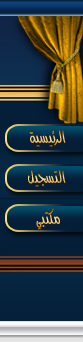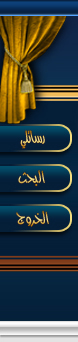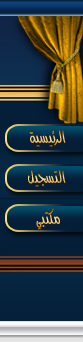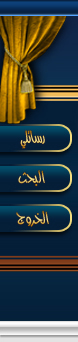اخواني مرحبا بكم
هذا الموضوع للمبتدئين في استخدام ال mx-key
وسأوضح فيه بالصور والشرح على الصور طريقة الاستخدام من تشغيل البرنامج الى التفليش
أولا
: بعد تشغيل البرنامج نختار طريقة الاتصال بالهاتف , عن طريق بوكس الجاف
أو التورنيدو أو الـ usb ومن ثم نضغط كونكت كما موضح في الصورة :
http://img103.herosh.com/2011/03/06/226982399.jpg
بعدين نختار نوكيا من اشارة النجمة أعلى يمين البرنامج ,
ثانيا : اذا اخترنا الـ usb لجهاز طافي
http://img102.herosh.com/2011/03/06/469737719.jpg
نأتي الآن للتوصيل عبر البوكسات :
نختار طريقة الاتصال البوكس تورنيدو سارس ثم نضغط كونكت ثم من جانب النجمة نضغط لنختار نوكيا
http://img104.herosh.com/2011/03/06/396875416.jpg
بعدين وحسب الترتيب كما موضح في الصورة التلية -اختيار فئة الجهاز عمل تشيك ثم image dl ثم فلاش
http://img101.herosh.com/2011/03/06/958128056.jpg
ولي عودة لاكمل باقي الميزات للـ mx-key
كتابة ملف بي ام
http://img105.herosh.com/2011/03/06/761626178.jpg
الآن الى خدمات البوكس الأخرى :
حسب
الصورة الاولى التالية نضغط من واجهة البرنامج على service طبعا بعد عمل
تشيك أو تشيك بص لان تعليمات البرنامج تقول انه قبل تنفيذ أي أمر يجب ضغط
تشيك :
http://img104.herosh.com/2011/03/06/245818070.jpg
بعد ذلك تفتح لنا حسب الصورة التالية خدمات البرنامج وموضح عليها شرح مبسط :
http://img101.herosh.com/2011/03/06/391945312.jpg
قراءة رمز حماية دون اعادة ضبط مصنع
http://img103.herosh.com/2011/03/06/676614043.jpg
اصلاح الكاميرا في وضع الاستعداد على الماكس كي
http://img101.herosh.com/2011/03/06/246430488.jpg
كيفية استعادة السيريال نمبر "الايمي" على الماكس كي طبعا اذا فقد على الماكس اثناء التفليش
http://img105.herosh.com/2011/03/06/855436895.png
طريقة طلب ملف ار بي ال من السيرفر عندما يكون عندك ملف ask
http://img105.herosh.com/2011/03/06/563617074.png
http://img102.herosh.com/2011/03/06/574949467.png
بالصور كيفية تحديد مسار الفلاشات لبرنامج الماكس
في الصورة الاولى بعد تشغيل برنامج الماكس
http://img103.herosh.com/2011/03/06/577011814.jpg
لا نعمل كونكشن
بل ندخل الى options
ونضغط ضغطة واحدة على نوكيا
ثم نضغط على options للنوكيا
ونتبع كما في الصور خطوة بخطوة
الصورة الثانية
http://img103.herosh.com/2011/03/06/185482877.jpg
نتبع الخطوات كما موضح بالارقام
الصورة الثالثة تفتح لنا نافذة جديدة لاختيار مكان وجود الفلاشات على الكمبيوتر
فنختار
المسار
C:\Program Files\Nokia\Phoenix
من فيونكس نختار products كما في الصورة الثالثة ثم نضغط OK:
http://img103.herosh.com/2011/03/06/380947687.jpg
لقراءة الاسماء من موبايل بالماكس كي
نسير بعد ربط الجهاز بالدونجل حسب الترقيم
http://img105.herosh.com/2011/03/06/549712232.png
اصلاح الكاميرا عن طريق السيرفر
http://img103.herosh.com/2011/03/06/552029428.png